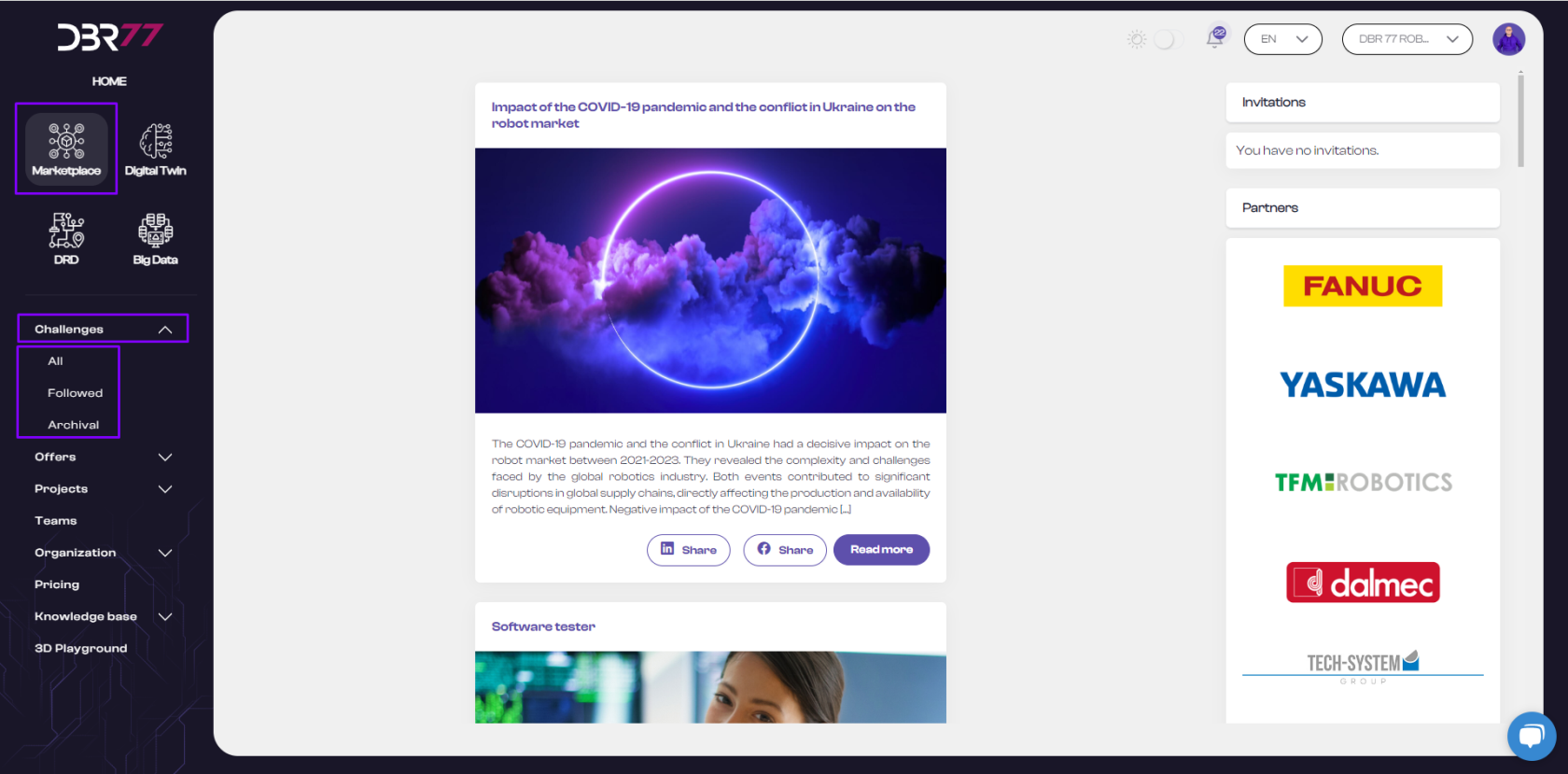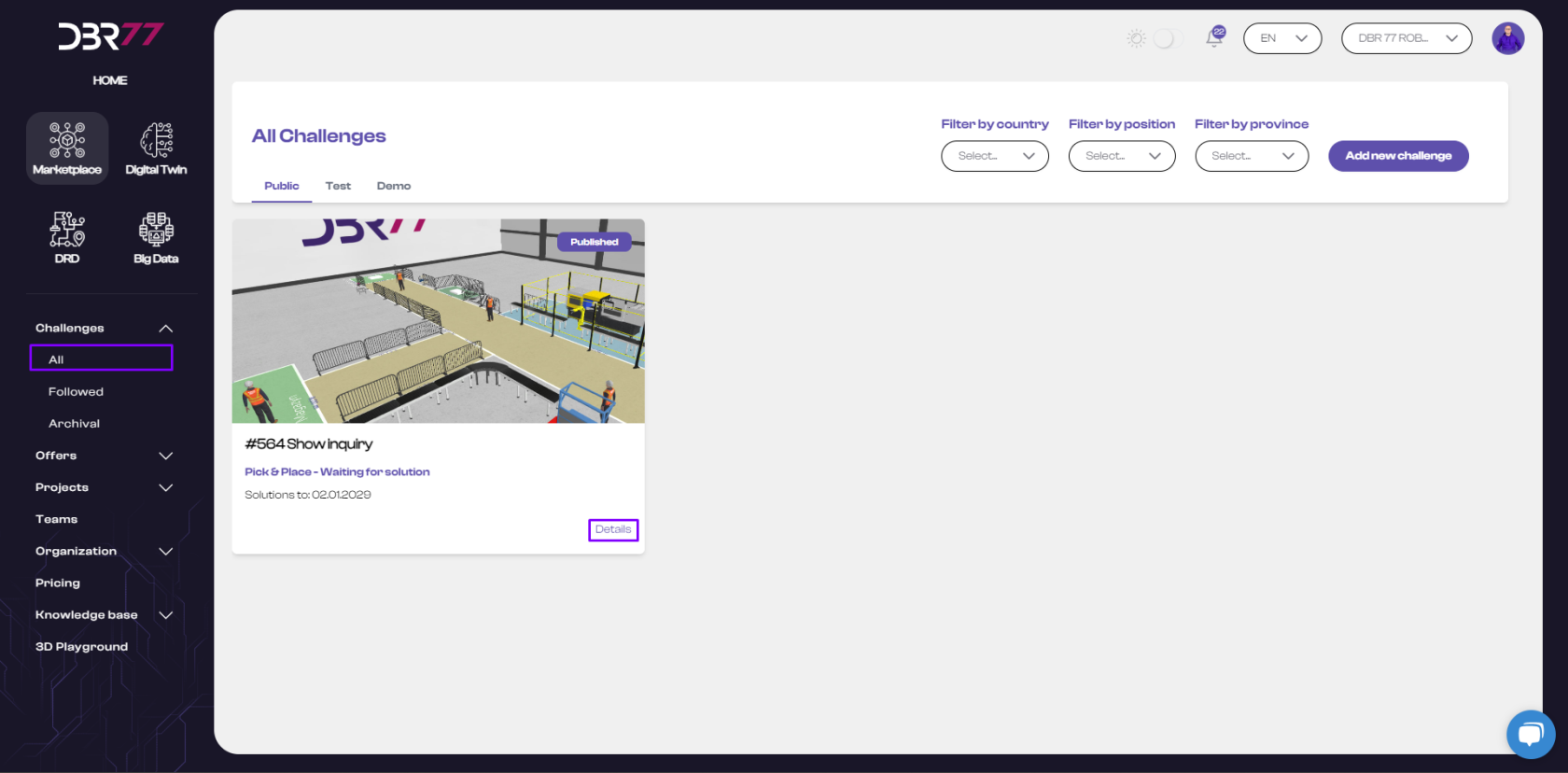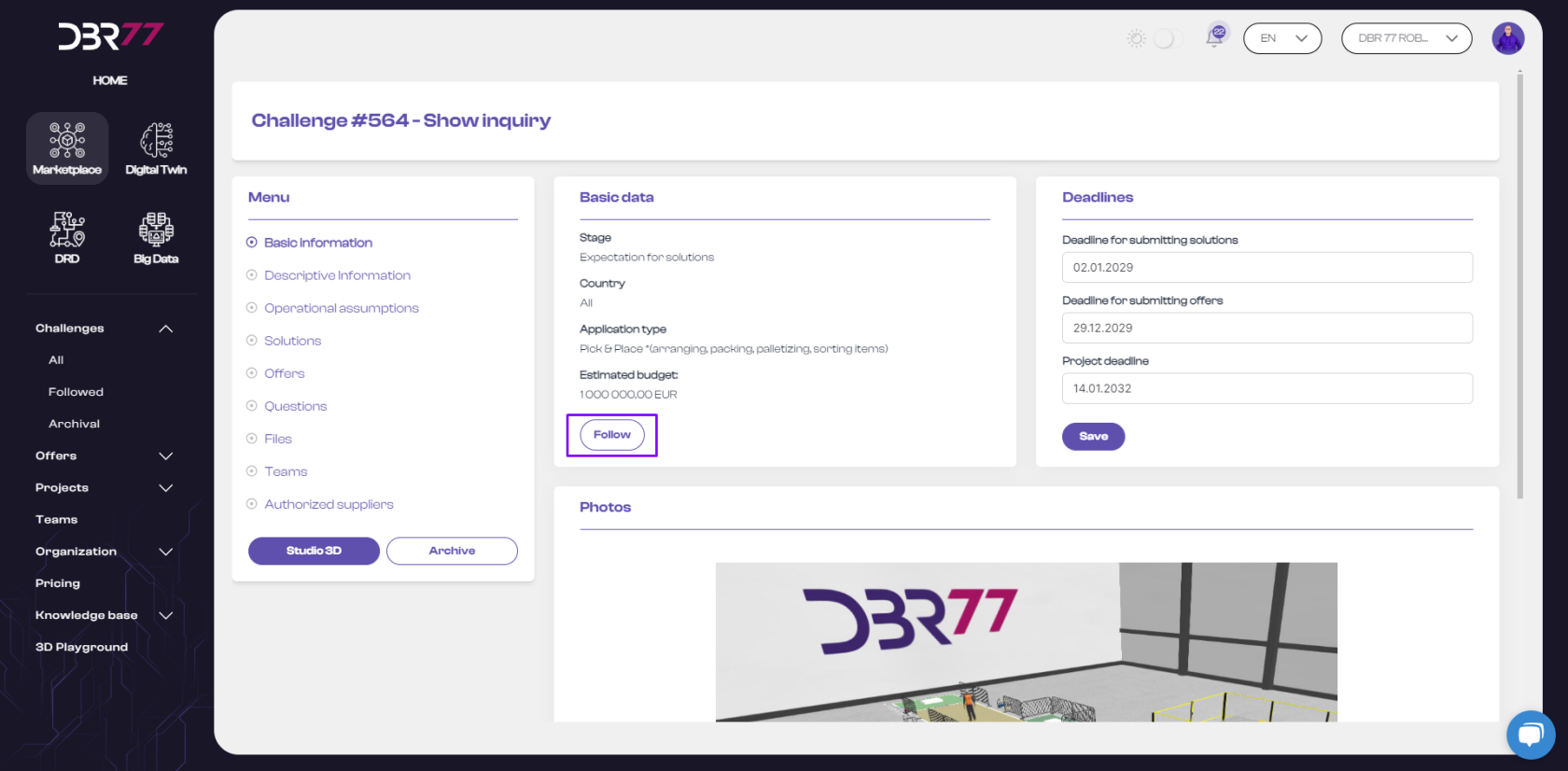Skip to main content
Lista wyzwań
Instrukcja korzystania z zakładki Wyzwania
Przeglądanie wyzwań:
- Przejdź do Marketplace z Menu produktowego na Platformie DBR77.
- Przejdź do zakładki "Wyzwania".
- Wybierz jedną z trzech dostępnych opcji: Wszystkie, Śledzone, Archiwalne.
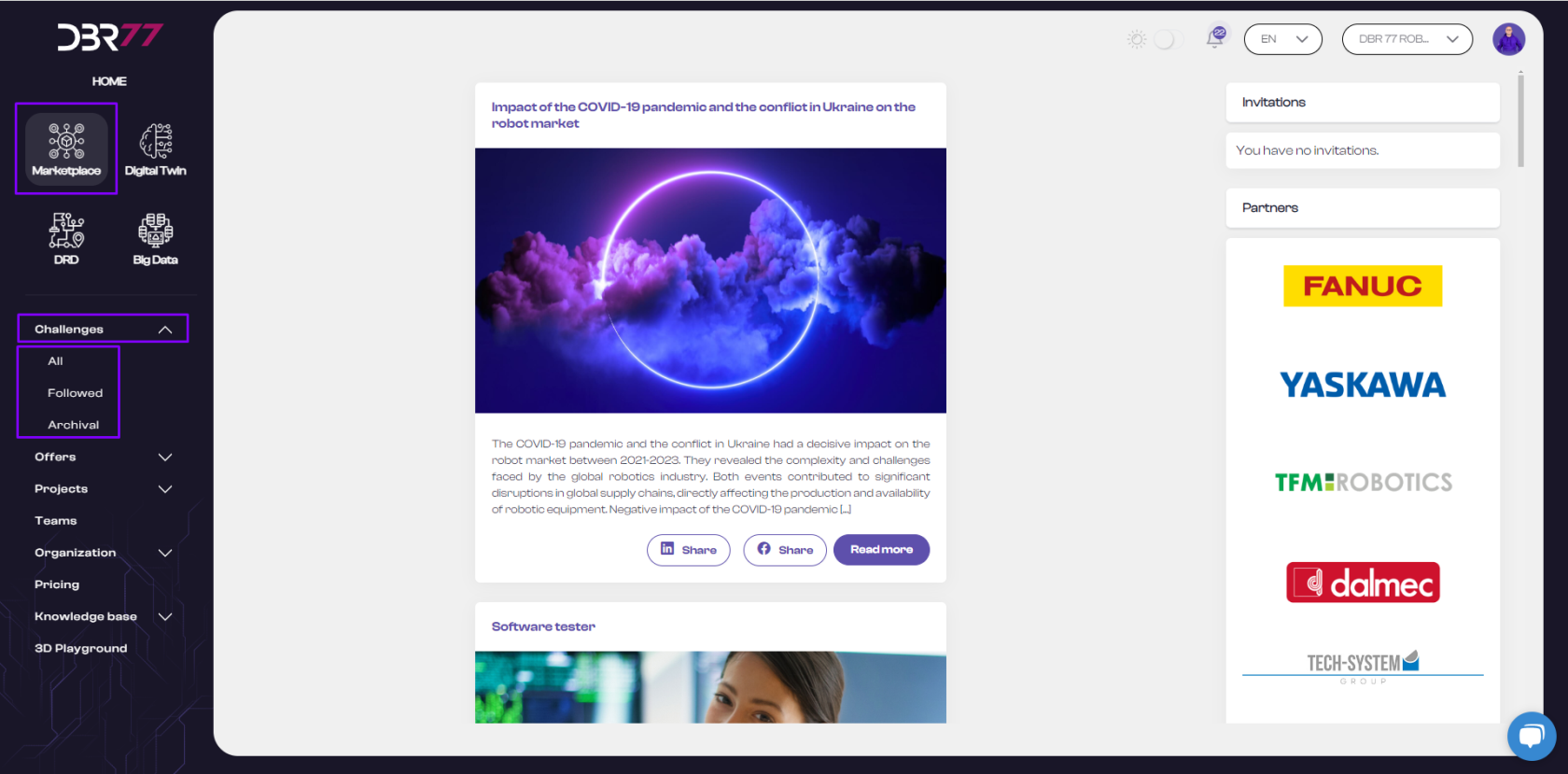
Wybór kategorii:
- Wszystkie: Aby zobaczyć pełną listę wyzwań, wybierz opcję "Wszystkie". Możesz przeglądać i filtrować wyzwania według różnych kryteriów.
- Śledzone: Aby śledzić interesujące cię wyzwania, wybierz opcję "Follow". Możesz dodawać nowe wyzwania do śledzenia i sprawdzać ich status.
- Archiwalne: Aby przejrzeć zakończone wyzwania, wybierz opcję "Archiwalne". Możesz analizować wcześniejsze problemy i proponowane rozwiązania.
Dodawanie wyzwań do śledzenia:
- W zakładce "Wszystkie" znajdź wyzwanie, które chcesz śledzić.
- Wybierz "details" interesującego Cię wyzwania, pojawi się karta danego wyzwania.
- Kliknij na "follow", aby dodać wyzwanie do śledzonych.
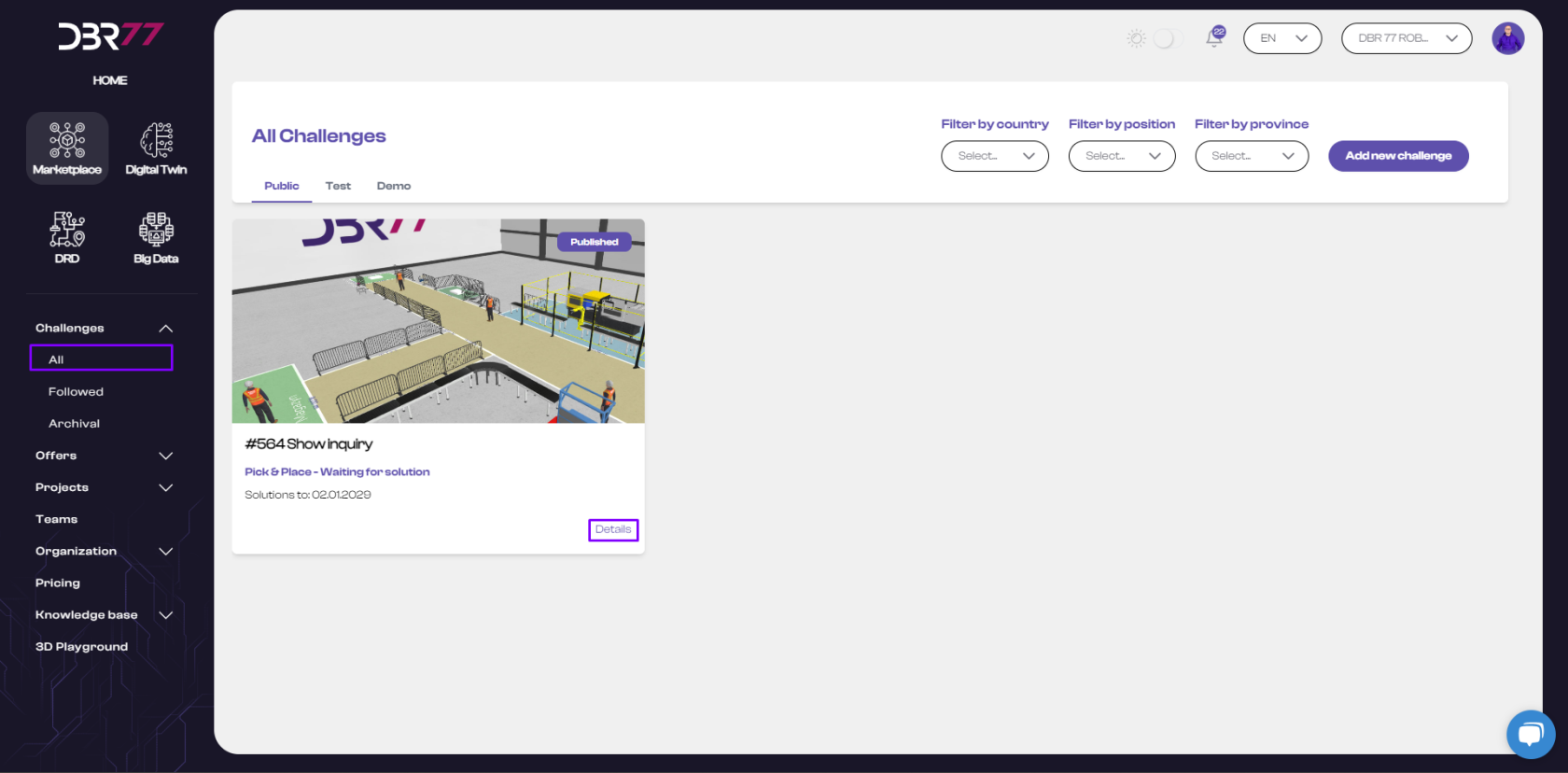
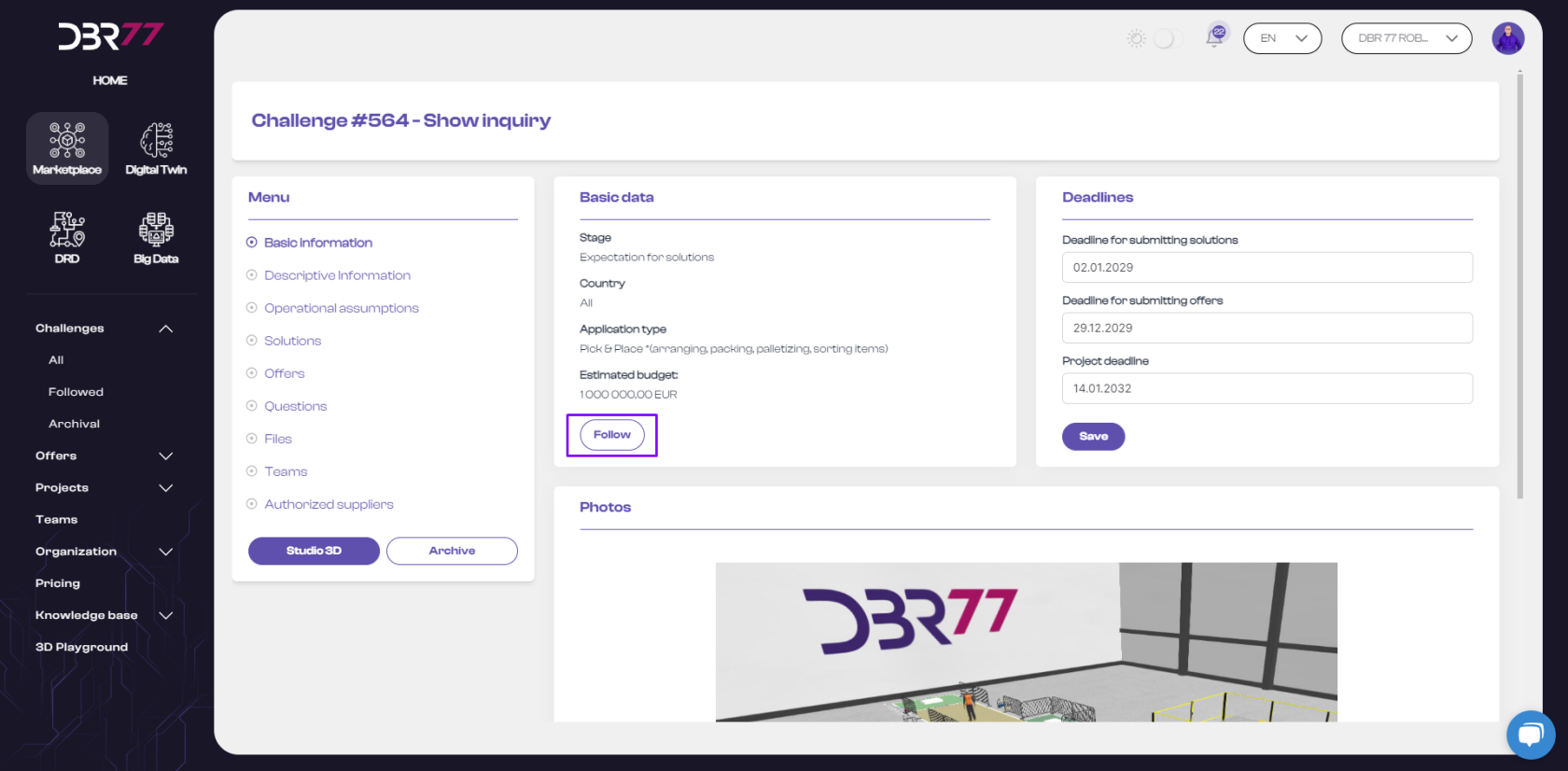
Aktualizacje i zarządzanie:
- Regularnie sprawdzaj zakładkę "Śledzone" dla aktualizacji dotyczących śledzonych wyzwań.
- Możesz usunąć wyzwanie ze śledzonych, gdy nie będzie już dla Ciebie istotne.